Khi HP Smart hiển thị lỗi “Không xác định trạng thái máy in”, ứng dụng không thể giao tiếp với máy in của bạn. Các vấn đề về kết nối máy in, chương trình cơ sở hoặc trình điều khiển thường là nguyên nhân gây ra thông báo lỗi này. Tuy nhiên, một số yếu tố khác cũng có thể gây ra tình trạng này.
Hướng dẫn này trình bày bảy cách để khắc phục lỗi “Không xác định trạng thái máy in” trong ứng dụng HP Smart dành cho Windows.
Trước khi tiếp tục, hãy xác minh rằng máy in của bạn tương thích với ứng dụng HP Smart. Hầu hết các máy in không dây được sản xuất từ năm 2009 trở về trước đều không được hỗ trợ. Hãy truy cập Trang web MyHPSupport này để kiểm tra xem ứng dụng HP Smart có hỗ trợ kiểu máy in của bạn hay không.
Khởi động lại thiết bị của bạn
Khởi động lại máy in và máy tính của bạn có thể khắc phục mọi thứ bằng ứng dụng HP Smart. Rút cáp nguồn của máy in và cắm lại sau vài giây.
Bật nguồn máy in và kiểm tra xem ứng dụng HP Smart có nhận dạng được máy in của bạn hay không. Khởi động lại máy tính của bạn nếu thông báo lỗi vẫn còn.
Sử dụng Công cụ Chẩn đoán HP
Ứng dụng “Print and Scan Doctor” có thể chẩn đoán và khắc phục các sự cố thường gặp với máy in và máy quét HP trong vài phút. Tải xuống và chạy ứng dụng Bác sĩ in và quét HP, kết nối máy in với PC và làm theo hướng dẫn chẩn đoán.
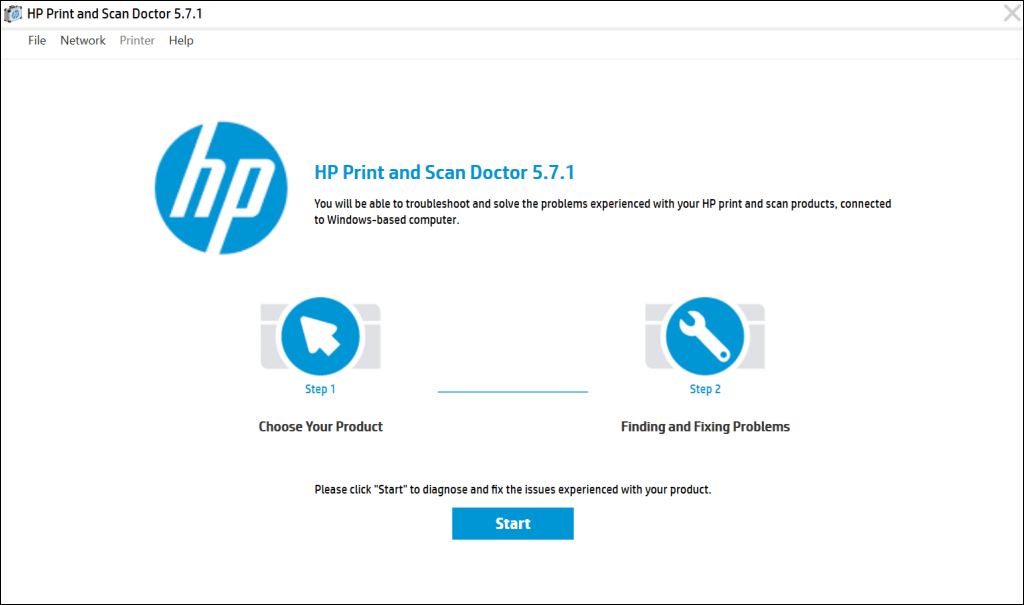
Trợ lý hỗ trợ của HP là một công cụ chẩn đoán khác giúp khắc phục sự cố máy in HP trong Windows và ChromeOS. Ứng dụng này được cài đặt sẵn trên máy tính xách tay và máy tính để bàn mới của HP. Nếu bạn có PC không phải của HP, tải xuống công cụ Trợ lý hỗ trợ của HP từ trang web của HP.
Nhận máy in của bạn trực tuyến
Ứng dụng HP Smart có thể hiển thị thông báo lỗi “Không xác định trạng thái máy in” nếu máy in của bạn không hoạt động hoặc ngoại tuyến. Nếu máy in của bạn chuyển sang chế độ ngủ hoặc chế độ chờ sau một thời gian không hoạt động, hãy nhấn nút nguồn để “đánh thức” máy in. Tùy thuộc vào kiểu máy in của bạn, việc bắt đầu lệnh in từ máy tính cũng sẽ đánh thức lệnh in từ chế độ ngủ.

Ngoài ra, hãy đảm bảo máy in và máy tính của bạn nằm trên cùng một mạng (Wi-Fi hoặc Ethernet) với máy tính của bạn. Sự can thiệp từ các thiết bị lân cận (lò vi sóng, điện thoại, v.v.) và các sự cố mạng có thể khiến máy in của bạn không hoạt động. Khởi động lại bộ định tuyến của bạn và tắt mọi tường lửa hoặc mạng riêng ảo (VPN) trên máy tính để kết nối máy in của bạn.
Tham khảo hướng dẫn của chúng tôi về đưa máy in ngoại tuyến trở lại trực tuyến để biết thêm giải pháp khắc phục sự cố. Ngoài ra, hãy thử những khắc phục sự cố cho các sự cố máy in phổ biến này trong Windows 10 và 11..
Cập nhật chương trình cơ sở cho máy in của bạn
HP phát hành bản cập nhật chương trình cơ sở định kỳ cho máy in của mình. Những bản cập nhật này giúp khắc phục sự cố và giúp bạn tận dụng tối đa máy in HP của mình.
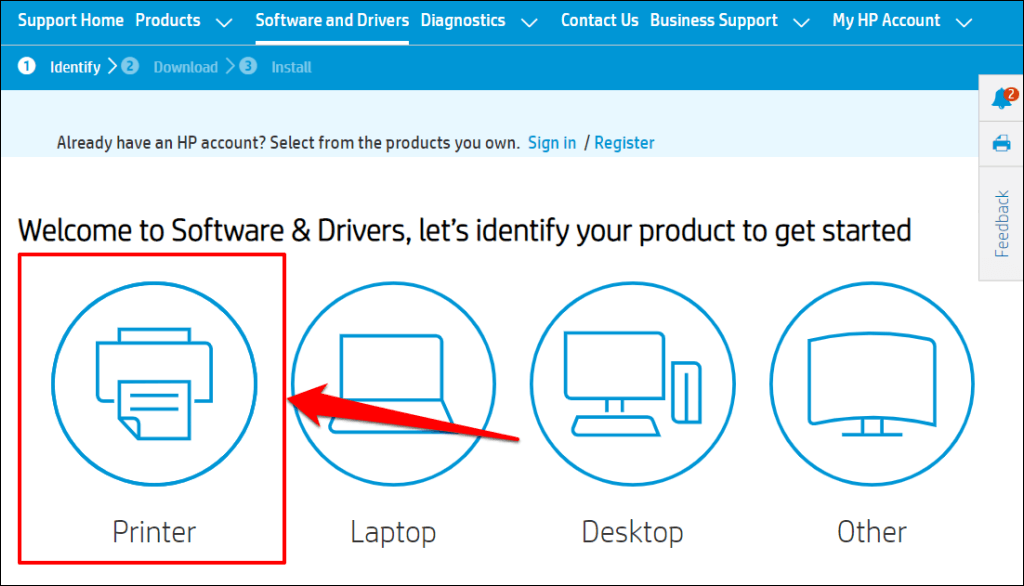
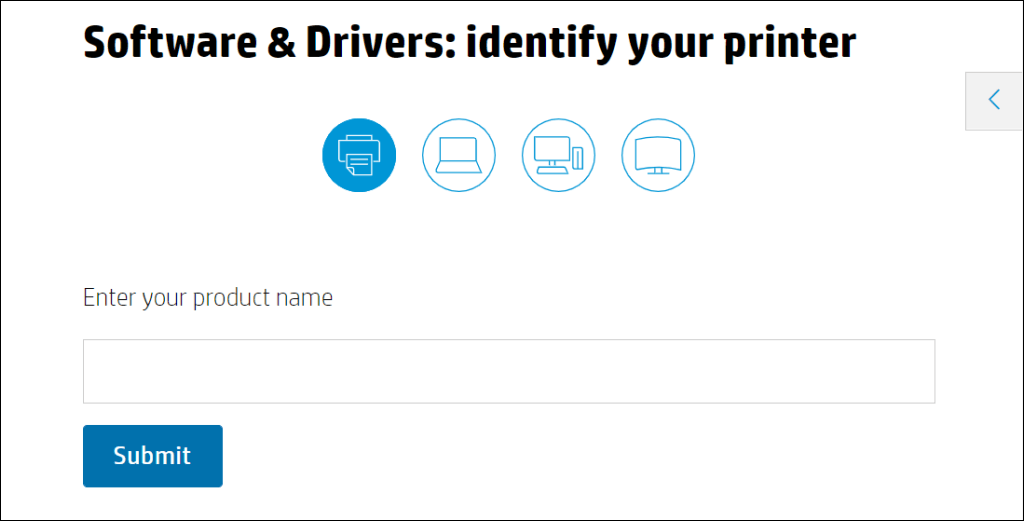
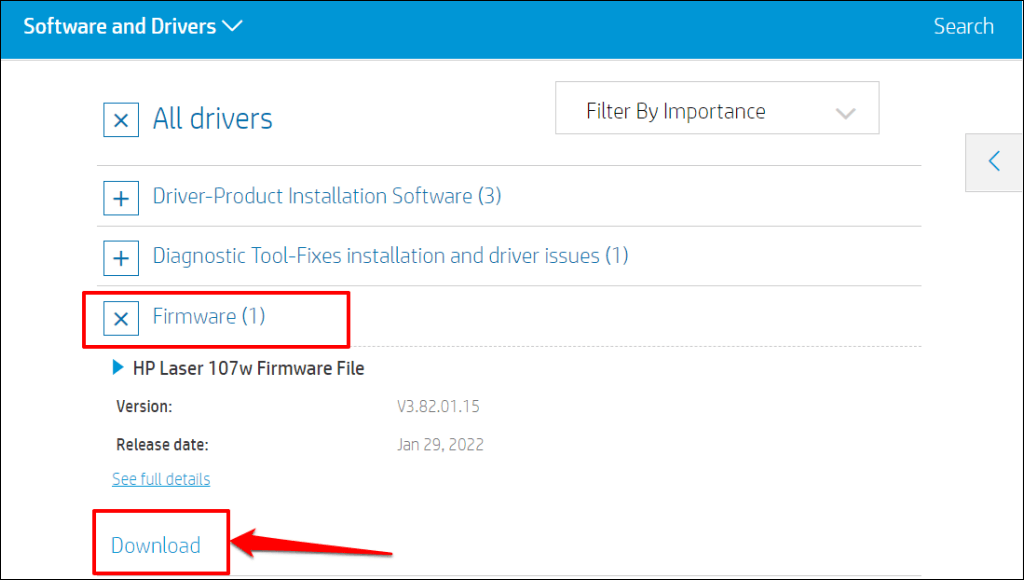
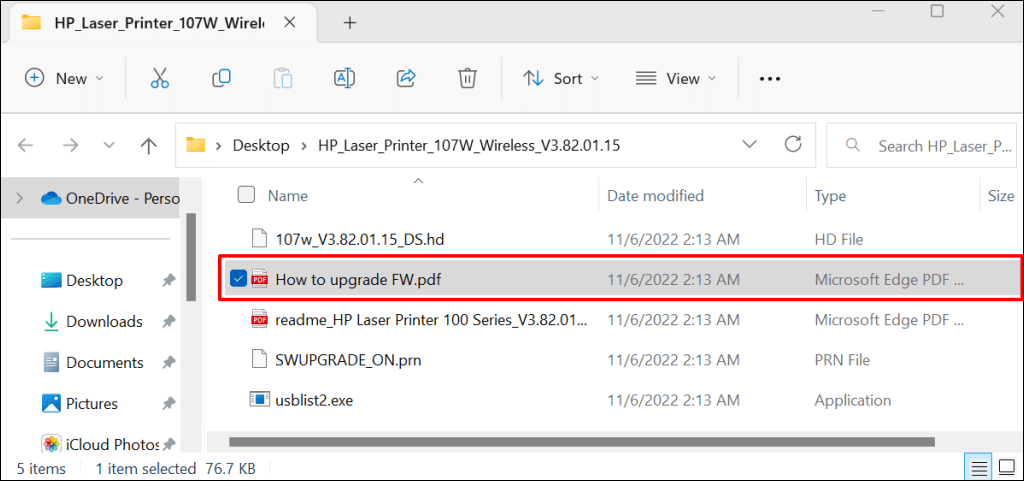
Tham khảo hướng dẫn Hỗ trợ HP này để tìm hiểu các cách khác để cập nhật chương trình cơ sở trên máy in HP của bạn.
Sửa chữa và đặt lại ứng dụng HP Smart
Windows có một công cụ sửa chữa tích hợp sẵn để chẩn đoán và khắc phục các ứng dụng không hoạt động bình thường. Sửa chữa ứng dụng HP Smart nếu nó không nhận dạng được máy in của bạn. Đặt lại ứng dụng nếu tình trạng “Không xác định trạng thái máy in” vẫn tồn tại sau thao tác sửa chữa.
Đóng ứng dụng HP Smart và làm theo các bước bên dưới để sửa chữa hoặc đặt lại ứng dụng.
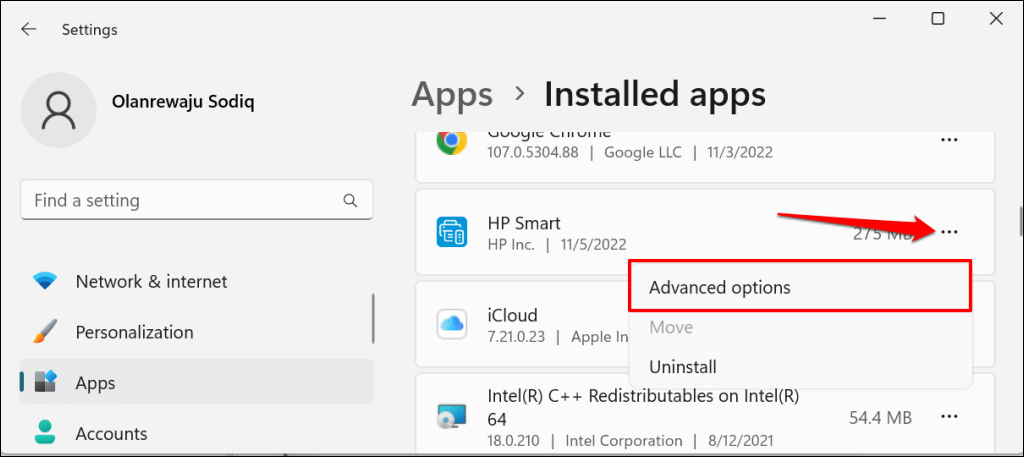
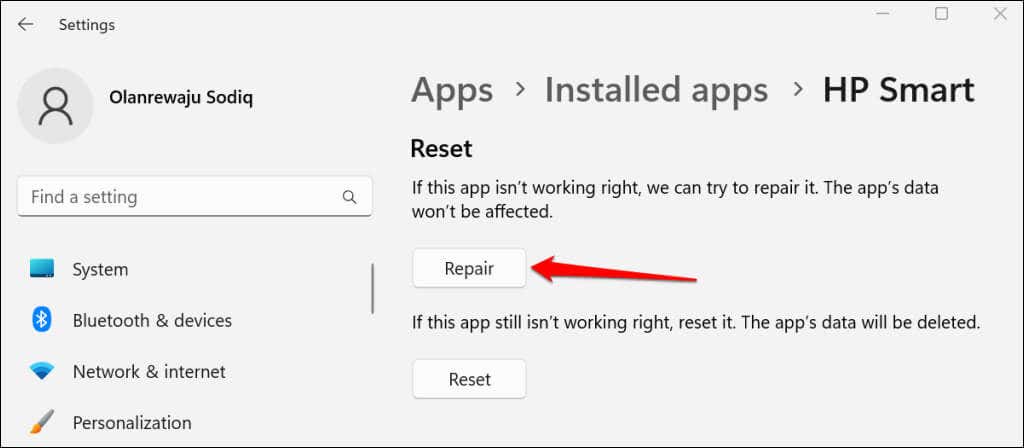
Khi thao tác sửa chữa hoàn tất, bạn sẽ thấy dấu kiểm bên cạnh nút Sửa chữa. Khởi chạy lại ứng dụng HP Smart và kiểm tra xem hiện tại ứng dụng có phát hiện được máy in của bạn hay không.
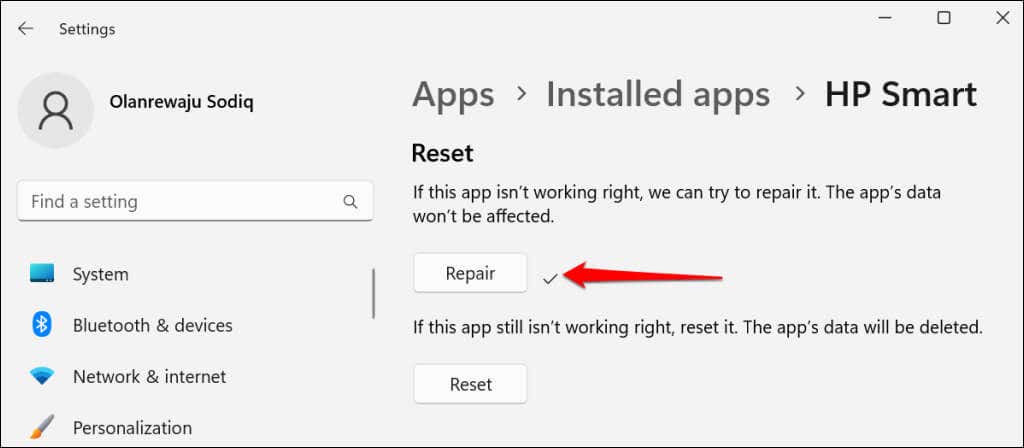
Đóng và đặt lại ứng dụng nếu ứng dụng vẫn hiển thị lỗi “Không xác định trạng thái máy in”. Việc đặt lại HP Smart sẽ xóa dữ liệu của ứng dụng nên bạn sẽ cần thiết lập lại máy in của mình từ đầu.
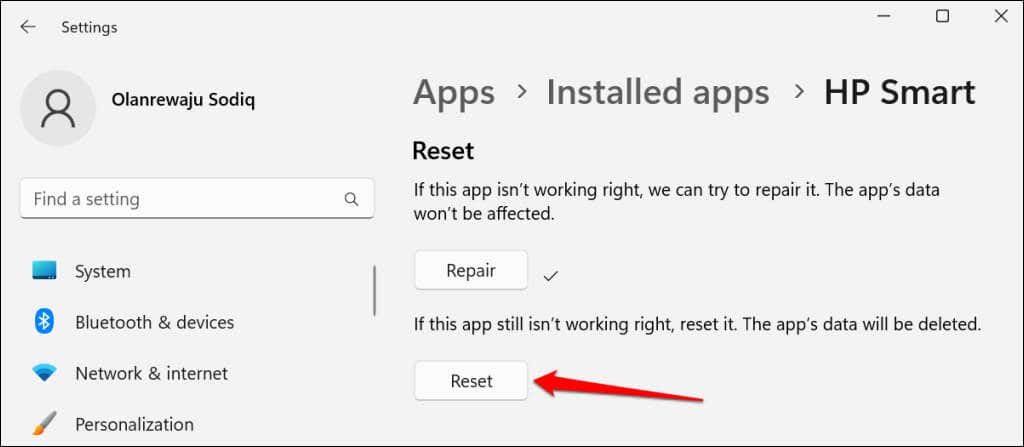
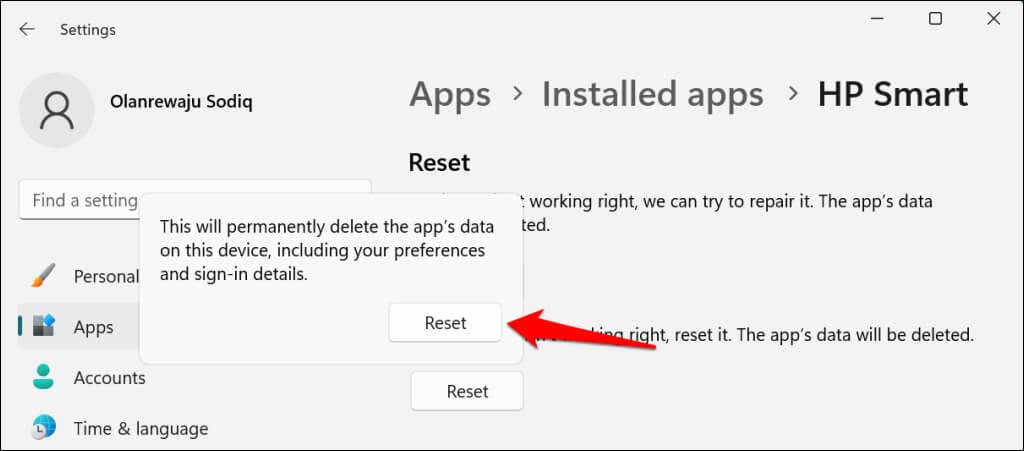
Khởi động lại HP Smart khi bạn thấy dấu kiểm bên cạnh nút đặt lại. Xóa và cài đặt lại ứng dụng nếu sự cố vẫn tiếp diễn..
Cài đặt lại ứng dụng HP Smart
Mở Trình đơn bắt đầu, nhập hp smartvào thanh tìm kiếm và chọn Gỡ cài đặtbên dưới ứng dụng HP Smart.
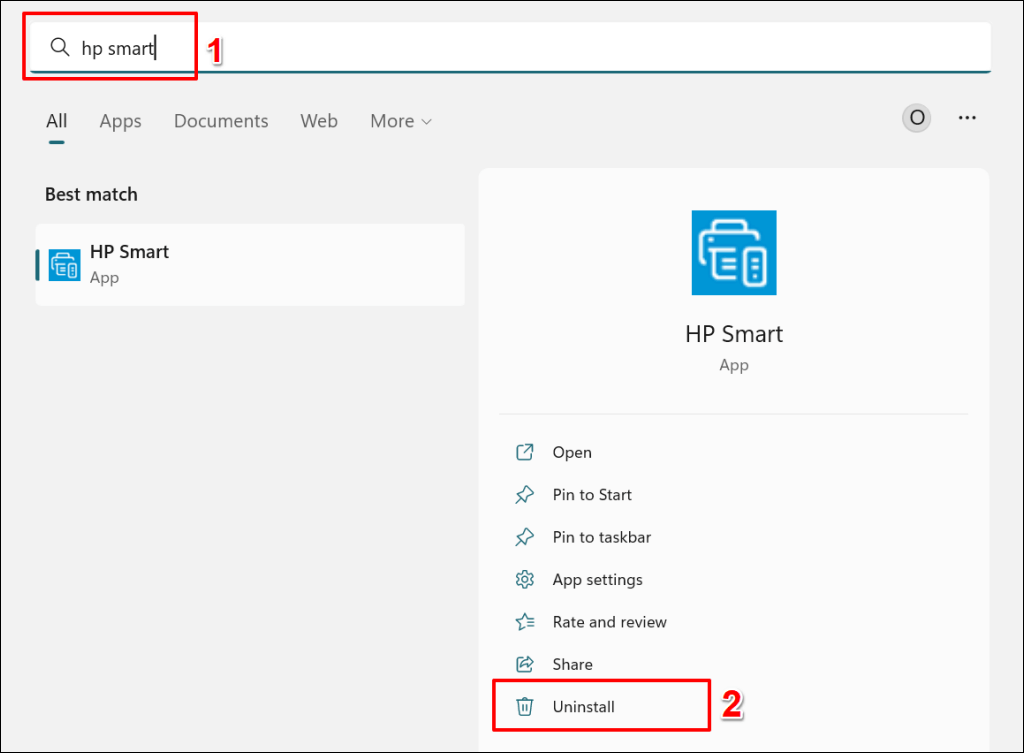
Chọn Gỡ cài đặttrên cửa sổ bật lên để xóa HP Smart và dữ liệu của nó khỏi máy tính của bạn.
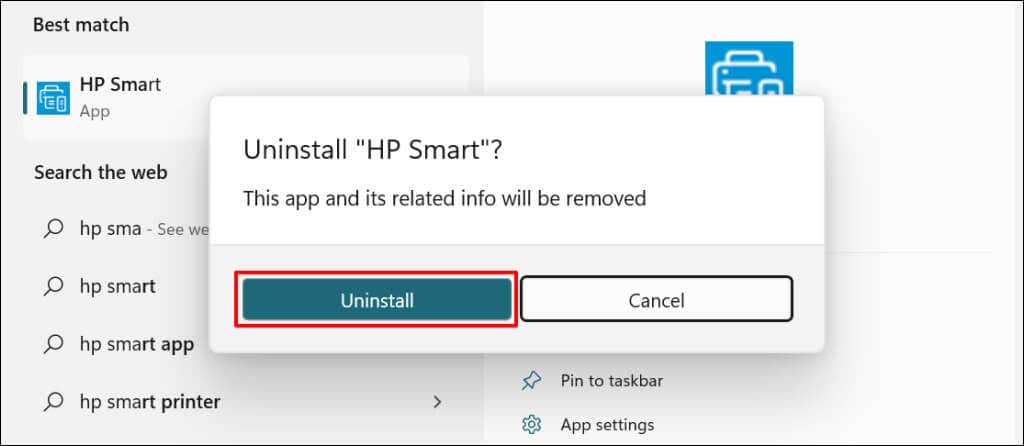
Khởi động lại máy tính của bạn, tải xuống tệp cài đặt HP Smart và cài đặt lại ứng dụng trên PC của bạn. Thêm lại máy in của bạn vào ứng dụng HP Smart và kiểm tra xem điều đó có giải quyết được lỗi “Không xác định trạng thái máy in” hay không.
Gỡ bỏ và cài đặt lại máy in của bạn
Ứng dụng HP Smart có thể gặp trục trặc nếu trình điều khiển máy in của bạn bị hỏng hoặc lỗi thời. Xóa máy in và trình điều khiển của nó từ máy tính của bạn và thiết lập máy in từ đầu.
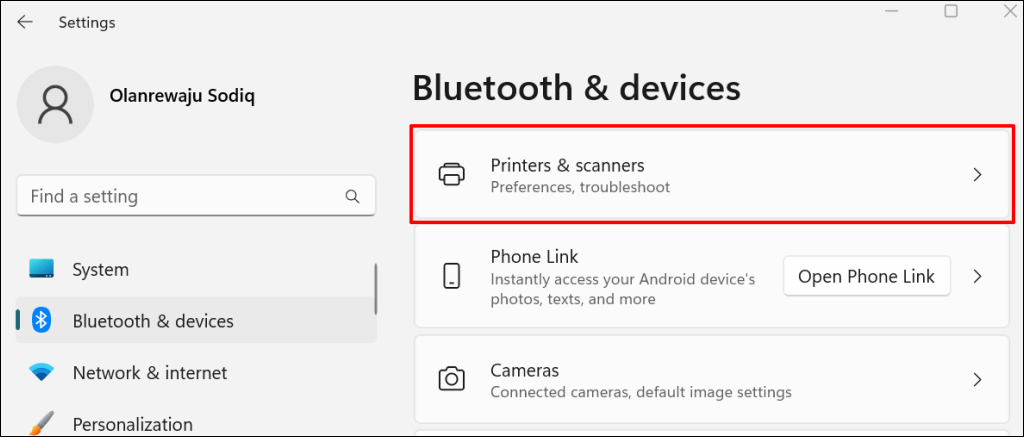
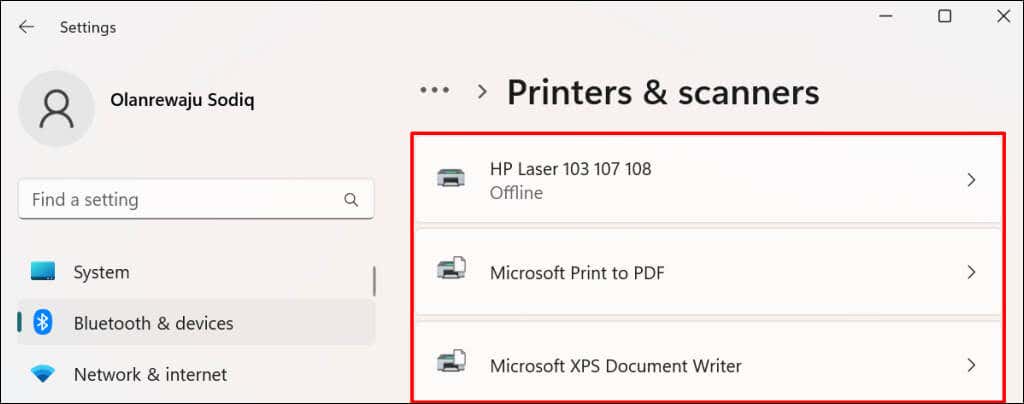
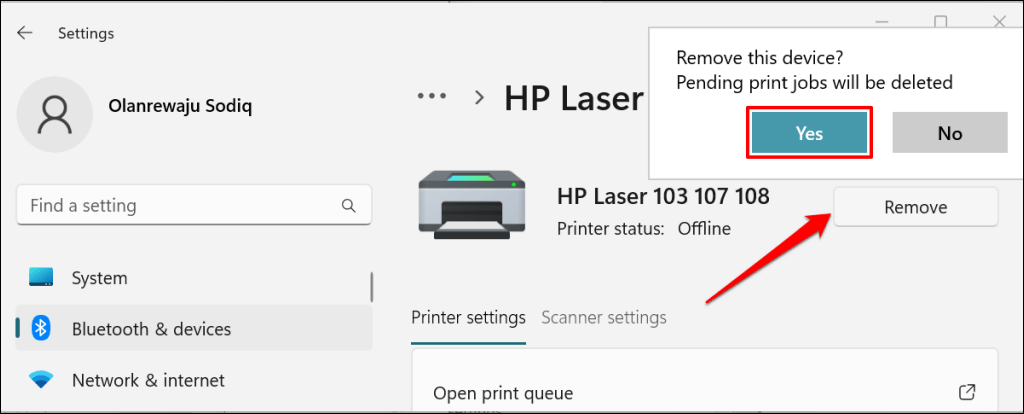
Bước tiếp theo là xóa trình điều khiển máy in khỏi máy tính của bạn.
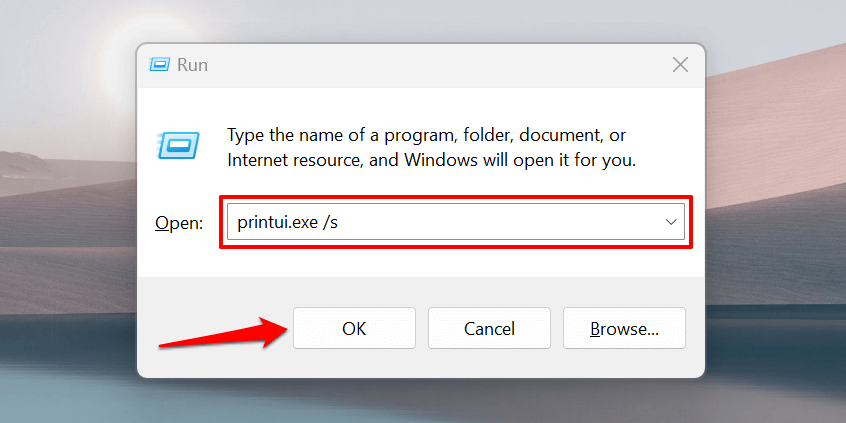
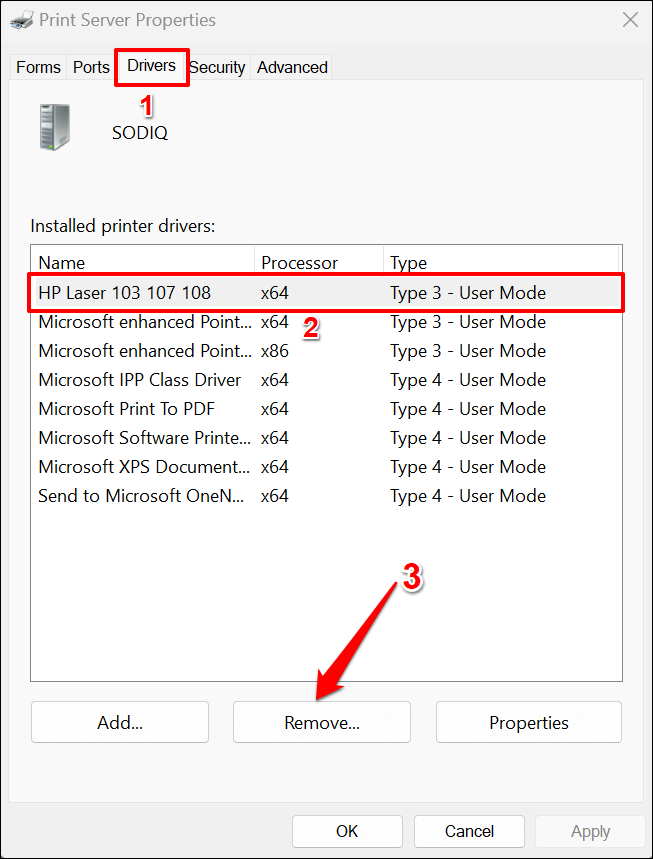
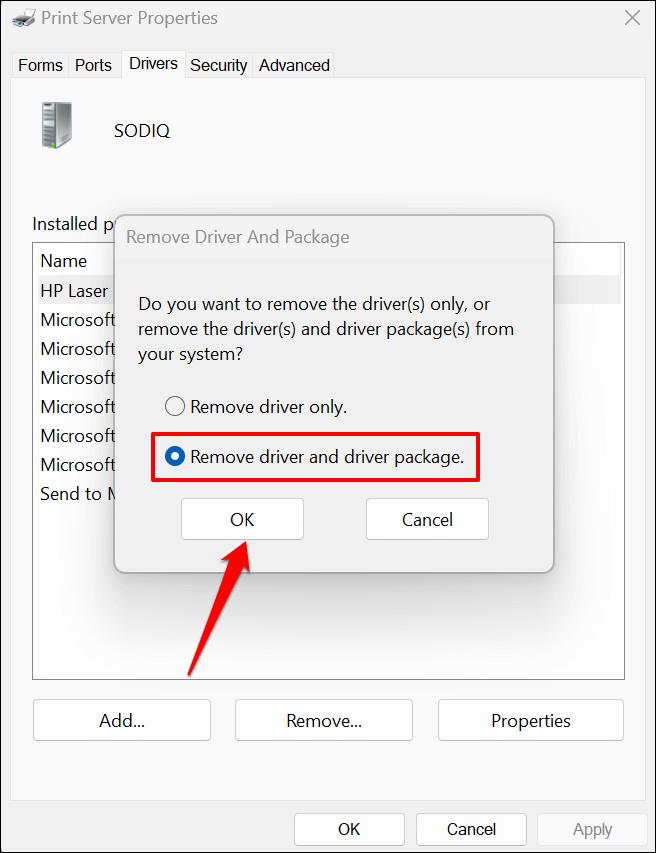
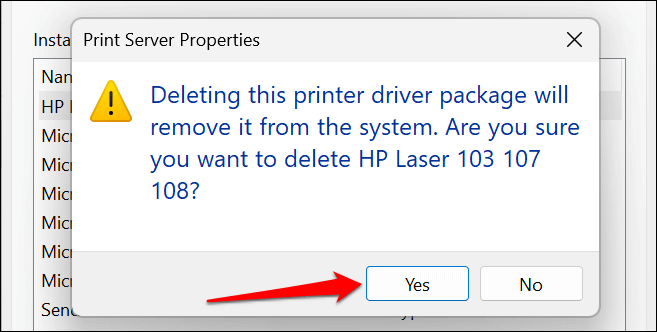
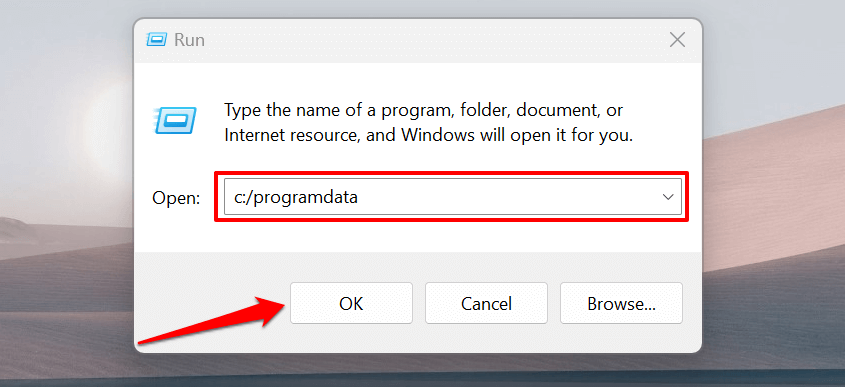
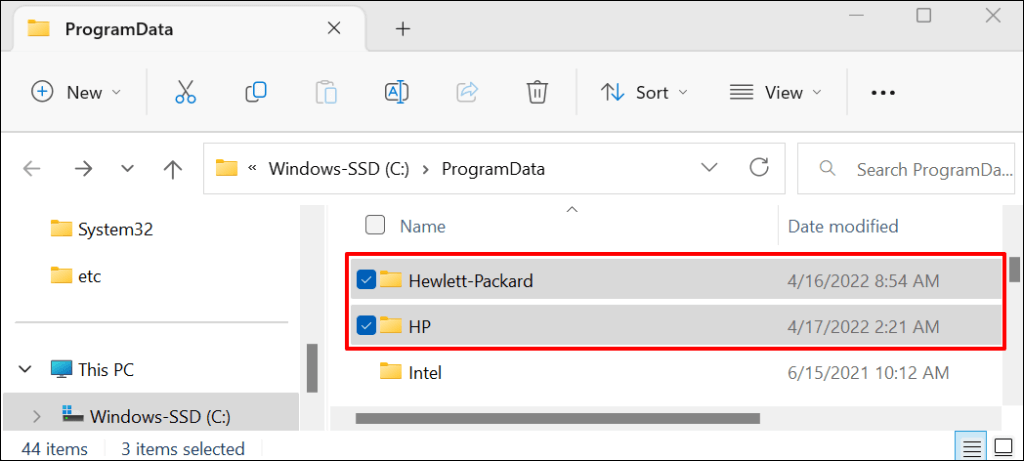
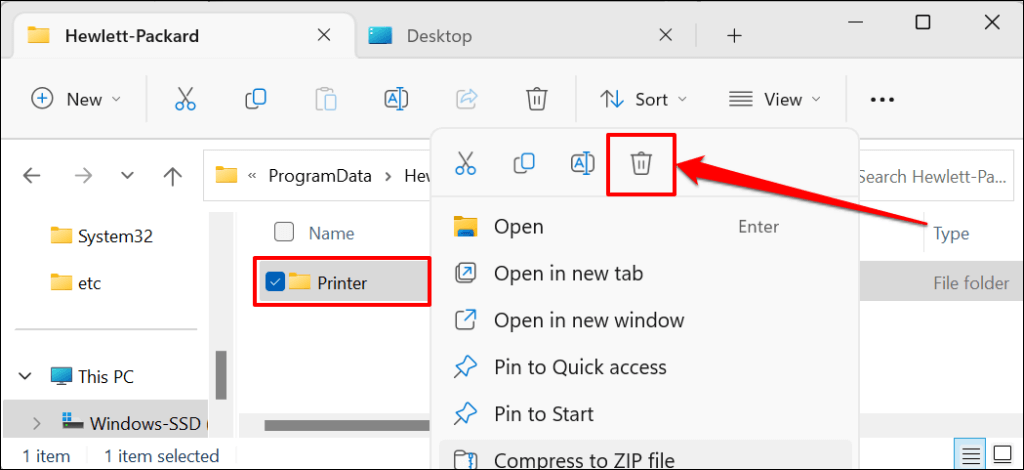
Khởi động lại Windows và kết nối lại máy in với máy tính của bạn. Máy in sẽ tự động cài đặt trình điều khiển khi được kết nối với PC của bạn. Nếu không, hãy tải xuống và cài đặt lại trình điều khiển mới nhất cho kiểu máy in của bạn từ Trang web của HP..
Trạng thái máy in vẫn chưa xác định? Liên hệ với bộ phận Hỗ trợ của HP
Hãy liên hệ với đại lý HP hoặc truy cập Trung tâm dịch vụ HP gần bạn được ủy quyền nếu ứng dụng HP Smart vẫn không nhận dạng được máy in của bạn.
.